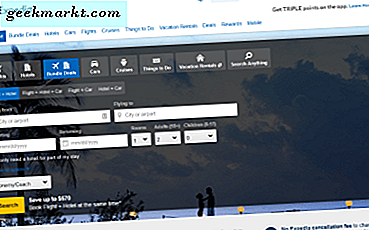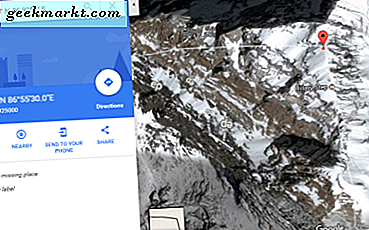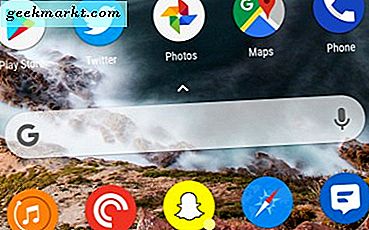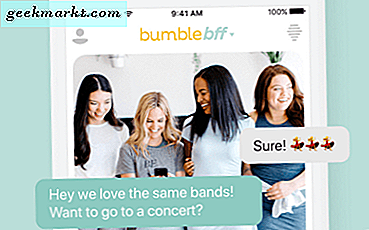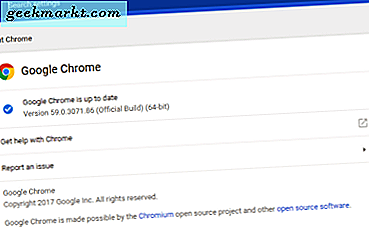
Chrome is een van de populairste browsers ter wereld en heeft een brede aantrekkingskracht en een behoorlijke verantwoordelijkheid. Het team achter Chrome werkt hard om een veilige, betrouwbare webbrowser voor de massa te leveren en geeft vaak updates, bugfixes en beveiligingsaanpassingen vrij om ons veilig te houden. Dus hoe kunt u zien welke versie van Chrome u heeft?
Naast softwareversies heeft Chrome ook kanaalversies voor verschillende doelgroepen. Het is niet alleen Chrome, Firefox, Opera, Edge, Safari en andere webbrowsers gebruiken hetzelfde principe voor hun software.

Controleer uw versie van Chrome
Als u wilt controleren welke versie van Chrome u heeft, duurt dit maar een seconde.
- Open Chrome en selecteer het menupictogram met de drie stippen rechtsboven.
- Selecteer Help en Over Google Chrome.
- Een nieuw venster zou moeten verschijnen met daarin het versienummer.
In datzelfde venster wordt automatisch gecontroleerd op updates en updates gedownload en geïnstalleerd. Mogelijk wordt u gevraagd Chrome opnieuw te starten als er een wordt gedownload.
In de titelafbeelding ziet u dat ik Chrome-versie 59.0.3071.86 heb. Dit betekent dat ik Chrome-versie 59 gebruik. De cijfers hierna vertellen u dat dit een iteratieve update is naar versie 59.
Je zult ook zien dat er 'officiële bouw' staat. Dit betekent dat het een stabiele release is en niet Canary, Beta of Dev. Chrome Canary is het neusje van de zalm, waar ontwikkelaars experimenteren met nieuwe functies en u ze uittest. Dit is de minst stabiele versie. Chrome Dev is een stap achter Canary, waar deze functies al een tijdje zijn getest en als relatief stabiel worden beschouwd. Bèta is tussen officieel en dev en zal verder zijn op QA-testen en -ontwikkeling.
U zult ook merken dat ik de 64-bits versie van Chrome gebruik. Je hoeft het niet te gebruiken, maar als je een 64-bit compatibel apparaat hebt, zou je dat echt moeten doen. Niet alleen is het sneller, maar het is ook veiliger.
Een 64-bits app heeft sneller toegang tot meer geheugen dan 32-bits toepassingen, wat uw ervaring zal versnellen. Het kan ook de kracht van 64-bit-processors gebruiken als je die hebt. 64-bits apps kunnen sandboxing betrouwbaarder gebruiken, waardoor elk browsertabblad wordt geïsoleerd van de rest van uw computer. Dit is een essentieel hulpmiddel bij het beschermen van uw apparaat tegen schijfeenheden - door hackaanvallen of malware.

Controleer uw versie van Firefox
Om uw versie van Firefox te controleren, lijkt het proces sterk op dat van Chrome.
- Selecteer het menupictogram met drie lijnen.
- Selecteer het kleine vraagtekenpictogram in het optievenster.
- Selecteer Over Firefox.
Controleer uw versie van Opera
Opera werkt iets anders, maar het principe is hetzelfde.
- Selecteer de Opera-knop linksboven in de browser.
- Selecteer Over Opera in het optievenster.
- Zie het versienummer.
Controleer uw versie van Edge
Voor één keer is Edge eenvoudiger te identificeren dan Chrome of Firefox.
- Open Edge.
- Selecteer het menupictogram met de drie stippen links bovenaan.
- Selecteer Instellingen.
- Scrol omlaag naar de onderkant van het schuifregelaarvenster naar Over deze app. Het versienummer bevindt zich net onder.
Controleer uw versie van Safari
Om de versie van Safari op je Mac of iOS-apparaat te controleren, doe je dit.
- Open Safari.
- Selecteer Info over Safari in het vervolgkeuzemenu.
- De versie moet bovenaan het venster worden weergegeven.
Er zijn tientallen bruikbare webbrowsers die er zijn en ze werken allemaal op dezelfde manier. Als u een van de hierboven genoemde niet gebruikt, moet u bij het controleren van de versie dezelfde basismethode gebruiken, maar de naamgeving van het menu kan enigszins afwijken.
Er zijn een aantal naamgevingsconventies voor software die bepalen hoe alle software moet worden geëtiketteerd. Sommige systemen hebben op volgorde gebaseerde versienummers die toenemen naarmate versies worden vrijgegeven zoals Versie 1, Versie 1.1, Versie 1.2 enz. Semantische versienaamgeving maakt gebruik van drie nummerreeksen zoals Versie 1.0.0, Versie 1.0.1 enzovoort. Wikipedia heeft een uitstekende pagina over conventies voor softwarenaamgeving als je meer wilt weten.
Het is logisch om altijd de nieuwste versie van elke software te gebruiken, tenzij er een bekend probleem is met een recente release. Browsers implementeren vaak beveiligingsupdates en fixes in hun releases, waardoor het nog belangrijker is om de nieuwste browser te gebruiken. Helaas zijn browsers ook het overheersende softwaretype dat problemen met deze releases introduceert.
Per saldo is het altijd het beste om de nieuwste of ten minste één versie achter de nieuwste versie te gebruiken. Nu weet je tenminste hoe je moet controleren welke versie je hebt.